સામગ્રીઓનું કોષ્ટક
કેટલીકવાર આપણે Excel માં વર્કશીટમાંથી કોષ્ટક દૂર કરવાની જરૂર પડે છે જો કે તે વર્કશીટને ગતિશીલ બનાવે છે. અમે ટેબલ ફોર્મેટિંગ શૈલીને પણ દૂર કરી શકીએ છીએ. આ લેખમાં, અમે કેટલાક સરળ ઉદાહરણો અને સમજૂતીઓ સાથે Excel માં કોષ્ટક કેવી રીતે દૂર કરવું તે જોવા જઈ રહ્યા છીએ.
પ્રેક્ટિસ વર્કબુક
નીચેની વર્કબુક ડાઉનલોડ કરો અને કસરત કરો.
Table.xlsx દૂર કરો
Excel માં કોષ્ટક દૂર કરવાની 6 ઝડપી પદ્ધતિઓ
1. Excel શ્રેણીમાં રૂપાંતરિત કરીને કોષ્ટકને દૂર કરો
આપણે કોષ્ટકને નિયમિત શ્રેણીમાં રૂપાંતરિત કરીને દૂર કરી શકીએ છીએ. અહીં ટેબલની અંદરની કિંમતો પહેલા જેવી જ રહેશે. ધારીએ છીએ કે અમારી પાસે વિવિધ પ્રોજેક્ટ ખર્ચનું ટેબલ ( B4:E9 ) ધરાવતો ડેટાસેટ છે. અમે કોષ્ટક દૂર કરવા જઈ રહ્યા છીએ.
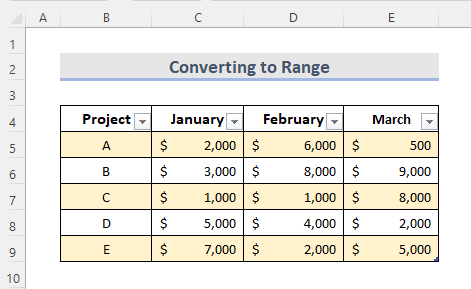
સ્ટેપ્સ:
- એક્સેલ કોષ્ટકમાં, પહેલા કોઈપણ સેલ પસંદ કરો. .
- આગળ, ટેબલ ડિઝાઇન ટેબ પર જાઓ.
- હવે ટૂલ્સ <માંથી ' રેન્જમાં કન્વર્ટ કરો ' વિકલ્પ પસંદ કરો. 4>ગ્રુપ.

- આપણે સ્ક્રીન પર કન્ફર્મેશન બોક્સ જોઈ શકીએ છીએ.
- પછી હા<પર ક્લિક કરો 4>.
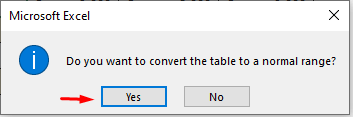
- આખરે, કોષ્ટક દૂર કરવામાં આવે છે અને તે શ્રેણીમાં રૂપાંતરિત થાય છે.
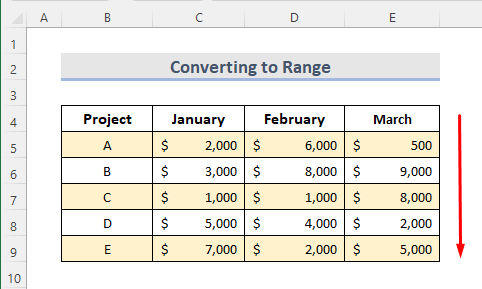
વધુ વાંચો: એક્સેલમાંથી કોષ્ટક કેવી રીતે દૂર કરવું (5 સરળ રીતો)
2. ફોર્મેટિંગ વિના એક્સેલ કોષ્ટક દૂર કરો
અહીં અમારી પાસે વિવિધ પ્રોજેક્ટ ખર્ચનું કોષ્ટક ( B4:E9 ) ધરાવતો ડેટાસેટ છે. કોષ્ટક સમાવતું નથીકોઈપણ ફોર્મેટિંગ. તેથી આપણે આ કોષ્ટકમાંથી કોષ્ટક શૈલી દૂર કરવા જઈ રહ્યા છીએ.

સ્ટેપ્સ:
- પ્રથમ, હેડર પસંદ કરો કોષ્ટકમાંથી અને ' Ctrl+A ' દબાવો. આ આપણને આખું ટેબલ પસંદ કરવામાં મદદ કરે છે. અમે બિન-હેડર સેલ પસંદ કરીને અને ' Ctrl+A ' બે વાર દબાવીને આ કરી શકીએ છીએ. આપણે બધા કોષોને માઉસ વડે ખેંચીને પણ પસંદ કરી શકીએ છીએ.

- હવે હોમ ટેબ પર જાઓ.<13
- પછી સેલ્સ ગ્રુપમાંથી, કાઢી નાખો ડ્રોપ-ડાઉન પસંદ કરો.
- આગળ ' કોષ્ટક પંક્તિઓ કાઢી નાખો ' પર ક્લિક કરો. .
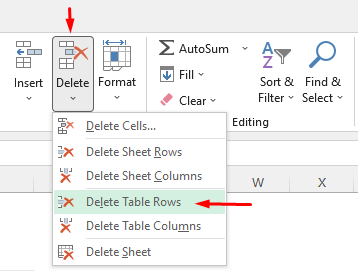
- અંતમાં, આપણે જોઈએ છીએ કે કોષ્ટક તમામ ડેટા સાથે દૂર કરવામાં આવ્યું છે.
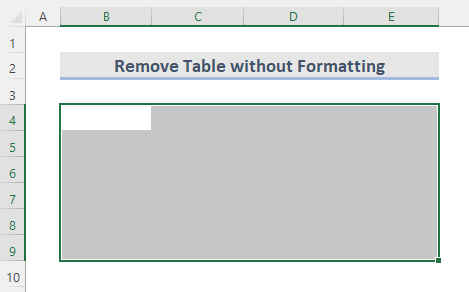
3. ફોર્મેટિંગ સાથે એક્સેલ ટેબલ દૂર કરો
ચાલો આપણે કહીએ કે અમારી પાસે ફોર્મેટિંગ સાથેના વિવિધ પ્રોજેક્ટ ખર્ચનું ટેબલ ( B4:E9 ) છે. અમે કોષ્ટક દૂર કરવા જઈ રહ્યા છીએ.

આ કોષ્ટકમાં એક ફોર્મેટ લાગુ કરવામાં આવ્યું છે. તેથી જો આપણે આખું ટેબલ પસંદ કર્યા પછી ‘ Delete ’ કી દબાવીએ, તો ફોર્મેટિંગ નીચેના ચિત્રની જેમ જ રહેશે. આ સમસ્યાથી બચવા માટે, અમારે કેટલાક સ્ટેપ્સ ફોલો કરવા પડશે.

સ્ટેપ્સ:
- શરૂઆતમાં, અગાઉની પદ્ધતિની જેમ આખું ટેબલ.
- આગળ, હોમ ટેબ પર જાઓ.
- એડિટિંગ જૂથમાંથી, પર ક્લિક કરો. ડ્રોપ-ડાઉન સાફ કરો.
- હવે ' બધા સાફ કરો ' પસંદ કરો.

- આખરે, આપણે જોઈ શકીએ છીએ કે કોષ્ટક તેના તમામ સાથે દૂર કરવામાં આવ્યું છેડેટા.
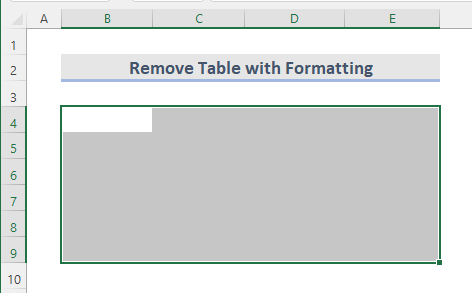
સંબંધિત સામગ્રી: એક્સેલમાં શરતી ફોર્મેટિંગ કેવી રીતે દૂર કરવું (3 ઉદાહરણો)
સમાન રીડિંગ્સ
- એક્સેલમાં પ્રિન્ટ લાઇન કેવી રીતે દૂર કરવી (4 સરળ રીતો)
- એક્સેલમાં સ્ટ્રાઇકથ્રુ દૂર કરો (3 રીતો)
- એક્સેલમાં ડેટા માન્યતા કેવી રીતે દૂર કરવી (5 રીતો)
- એક્સેલમાંથી પાસવર્ડ દૂર કરો (3 સરળ રીતો)<4
- એક્સેલમાં લીડિંગ ઝીરો કેવી રીતે દૂર કરવું (7 સરળ રીતો + VBA)
4. Excel માં કોષ્ટક દૂર કરવા માટે કીબોર્ડ શોર્ટકટ
આપણે એક્સેલમાં કોષ્ટકને દૂર કરવા માટે કીબોર્ડ શોર્ટકટનો ઉપયોગ કરી શકીએ છીએ. તેના માટે, પહેલા આખું ટેબલ પસંદ કરો. પછી કીબોર્ડ પરથી ' Alt ' દબાવો. અનુગામી પછી ‘ H ’ કી દબાવો જે આપણને હોમ ટેબ પર લઈ જાય છે. આગળ ' E ' કી દબાવો અને આ અમને Editing જૂથમાંથી Clear ડ્રોપ-ડાઉન પર લઈ જશે. હવે ' A ' કી દબાવો જે ' Clear All ' વિકલ્પ સૂચવે છે અને આ ડેટા સાથે આખું ટેબલ સાફ કરે છે.
5. Excel રાખતી વખતે ટેબલ ફોર્મેટિંગ દૂર કરો ડેટા
ક્યારેક આપણે ટેબલનો ડેટા રાખવાની જરૂર પડે છે પરંતુ ટેબલ ફોર્મેટિંગ નહીં. અહીં અમારી પાસે વિવિધ પ્રોજેક્ટ ખર્ચનું કોષ્ટક ( B4:E9 ) ધરાવતો ડેટાસેટ છે. અમે માત્ર ડેટા જ રાખવા જઈ રહ્યા છીએ અને ટેબલ ફોર્મેટિંગ દૂર કરીશું.

સ્ટેપ્સ:
- પ્રથમ, કોઈપણ સેલ પસંદ કરો એક્સેલ ટેબલમાં.
- હવે ' ટેબલ ડિઝાઇન ' ટેબ પર જાઓ.
- માંથી કોષ્ટક શૈલીઓ જૂથ, જૂથની જમણી-નીચેના વધુ આયકન પર ક્લિક કરો.

- ' પર આગળ ક્લિક કરો ' વિકલ્પ સાફ કરો.

- અંતમાં, આ એક્સેલ ટેબલ ફોર્મેટિંગને દૂર કરશે. અમે જોઈ શકીએ છીએ કે ફિલ્ટર્સ વિકલ્પ હજુ પણ ઉપલબ્ધ છે. આ ફક્ત ફોર્મેટિંગને દૂર કરે છે અને ડેટાને પહેલાની જેમ જ રાખે છે.
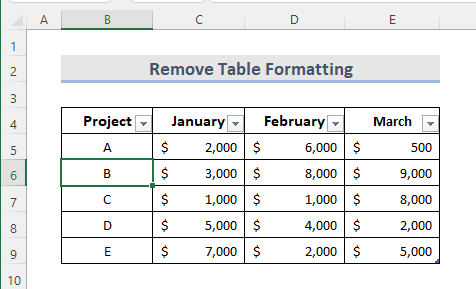
વધુ વાંચો: એક્સેલમાં કોષ્ટક કાર્યક્ષમતાને કેવી રીતે દૂર કરવી ( 3 પદ્ધતિઓ)
6. એક્સેલ ટેબલ ફોર્મેટિંગ દૂર કરવા માટે ફોર્મેટ્સનો વિકલ્પ સાફ કરો
' ફોર્મેટ્સ સાફ કરો ' એ એક્સેલ બિલ્ટ-ઇન વિકલ્પ છે. આ ડેટાસેટ પરના તમામ ફોર્મેટને દૂર કરે છે. તેથી અમે આ વિકલ્પનો ઉપયોગ વિવિધ પ્રોજેક્ટ ખર્ચના ટેબલ ( B4:E9 ) ધરાવતા નીચેના ડેટાસેટ માટે કરી શકીએ છીએ.

સ્ટેપ્સ:
- કોઈપણ કોષને પહેલા ટેબલમાં પસંદ કરો.
- હવે હોમ ટેબ પર જાઓ.
- પછી <પર ક્લિક કરો. 3> સંપાદન જૂથમાંથી ડ્રોપ-ડાઉન સાફ કરો.
- તે પછી, ' Clear Formats ' વિકલ્પ પસંદ કરો.

- આખરે, આપણે નીચે પ્રમાણે ડેટાસેટ મેળવી શકીએ છીએ. તે તમામ સંરેખણ, નંબર ફોર્મેટ્સ વગેરે જેવા તમામ ફોર્મેટ્સ દૂર કરે છે.
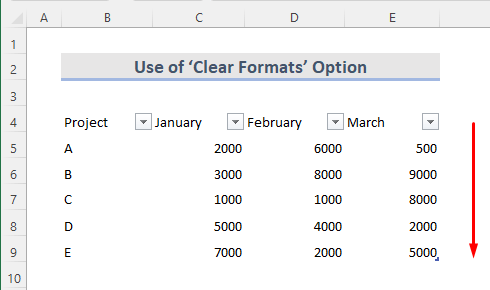
વધુ વાંચો: માં ફોર્મેટિંગ કેવી રીતે દૂર કરવું સમાવિષ્ટો દૂર કર્યા વિના એક્સેલ
નિષ્કર્ષ
આ રીતોનો ઉપયોગ કરીને, આપણે Excel માં કોષ્ટક સરળતાથી દૂર કરી શકીએ છીએ. પ્રેક્ટિસ વર્કબુક ઉમેરવામાં આવે છે. આગળ વધો અને તેને અજમાવી જુઓ. કંઈપણ પૂછવા અથવા કોઈ નવું સૂચવવા માટે મફત લાગેપદ્ધતિઓ.

